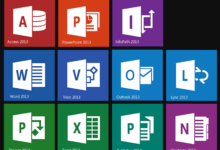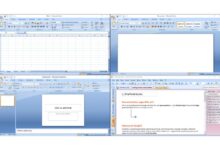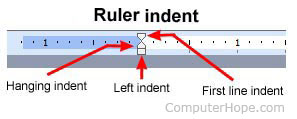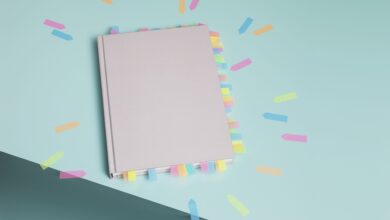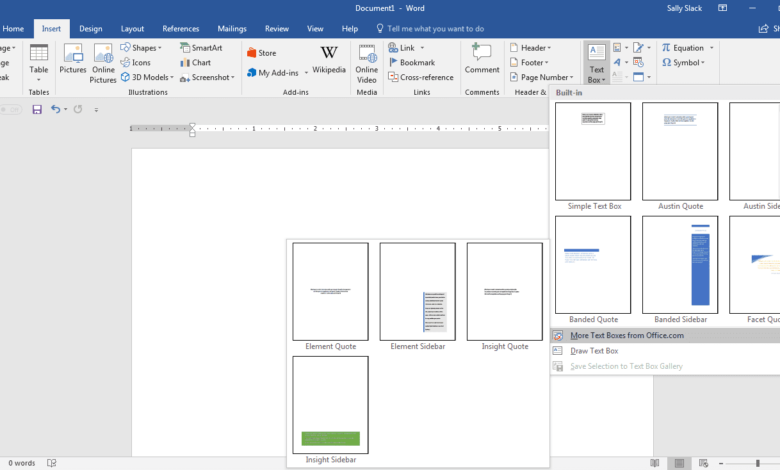
Lorsque vous tapez du texte dans Microsoft Word, vous disposez d’options pour lui donner une apparence particulière sur la page (comme la modification des marges de la page), mais ces options sont limitées. Les zones de texte élargissent votre répertoire de formatage en vous offrant un contrôle et une flexibilité supplémentaires quant à la façon dont votre texte apparaît. Vous pouvez placer une zone de texte n’importe où dans un document et la formater avec différentes couleurs et polices. Cette fonction est particulièrement utile pour créer une citation ou une barre latérale. Voici tout ce que vous devez savoir sur la création et la personnalisation des zones de texte dans Word.
Les instructions de cet article s’appliquent à Word pour Microsoft 365, Word 2019, Word 2016 et Word 2013.
Contenu
Insérer une zone de texte dans Word
Commencez par ouvrir le document auquel vous souhaitez ajouter une zone de texte. Ensuite, suivez les étapes ci-dessous.
-
Sur le ruban, sélectionnez Insérer.
-
Dans le Texte groupe, sélectionnez Zone de textepuis choisissez un modèle de zone de texte.
-
La nouvelle zone de texte apparaît au milieu du texte, et le Format de la forme est automatiquement sélectionné.
-
Cliquez et faites glisser la boîte à la position souhaitée. Pour redimensionner la boîte de texte, cliquez et faites glisser les cercles autour du bord. Pour faire pivoter la boîte de texte, cliquez et faites glisser la flèche circulaire en haut de la boîte.
-
Placez le curseur dans la zone de texte et tapez les informations que vous voulez y faire figurer.
Personnaliser une zone de texte
Après avoir créé une zone de texte, vous pouvez la personnaliser de plusieurs façons.
-
Pour faire apparaître les options, placez le curseur dans la zone de texte et cliquez sur le bouton droit de la souris. Choisissez une option et suivez les instructions à l’écran pour ajouter une bordure, modifier le style ou ajuster la façon dont la zone de texte interagit avec les autres textes de la page.
Sinon, utilisez les contrôles sur le Format de la forme onglet.
-
Pour aller directement à la Options de mise en page sélectionnez la zone de texte, puis sélectionnez le menu Options de mise en page (elle ressemble à un fer à cheval et est située à droite de la zone de texte).
-
Vous pouvez à tout moment modifier le texte, faire d’autres ajustements ou déplacer la boîte à un autre endroit. Pour supprimer une zone de texte, sélectionnez sa bordure, puis appuyez sur Supprimer sur le clavier.